
Sadržaj:
- Pribor
- Korak 1: Imajte račun e -pošte
- Korak 2: Prijavite se za Freenom
- Korak 3: Prijavite se za Infinityfree
- Korak 4: Samo napomena o SSL -u
- Korak 5: Dobivanje domene
- Korak 6: Odjava
- Korak 7: Povezivanje domene: 1. dio
- Korak 8: Povezivanje domene: 2. dio
- Korak 9: Povezivanje domene: 3. dio
- Korak 10: Kreiranje računa
- Korak 11: Završite izradu
- Korak 12: Dodajte sadržaj
- Ovo je moja nova web stranica
- Korak 13: Najbolji dio !
- Korak 14: Ukratko SSL, budući da je ovo uputstvo već dovoljno dugo: Dio 1/2
- Korak 15: SSL: 2. dio
- Korak 16: Gotovo
- Autor John Day [email protected].
- Public 2024-01-30 09:32.
- Zadnja promjena 2025-01-23 14:47.
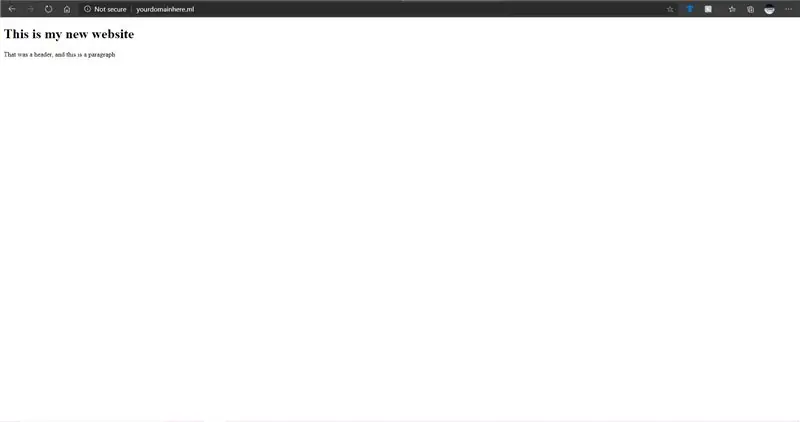
Web stranice postaju velika stvar. Prije su velike tvrtke, poput Microsofta, Googlea itd. Imale svoje web stranice. Možda su to učinili i neki blogeri i manje tvrtke. No sada, osobito tijekom ove pandemije COVID-19 (da, ovo pišem 2020.), potražnja za web stranicama raste. I većina ljudi može otići i pronaći online vodič o tome kako doći do web stranice. Kupite domenu, kupite hosting itd. Mislim, ako trebate web stranicu za svoje poslovanje, onda super, ta vam opcija odgovara, a ova vjerojatno ne. Ali ako ste poput mene, netko tko želi osobnu web stranicu, a ne želi potrošiti nešto novca na nju, onda je ovo za vas.
Sljedeći odjeljak govori o različitim vrstama domena, o tome što su hosting i SSL, itd. Ako već znate što su to, preskočite ovaj odjeljak.
- Što je domena? Domena je URL web stranice, poput www.google.com. Naziv domene obično upućuje na IP adresu, poput 64.68.90.255. Zamislite da ste otišli na web stranicu, morali ste zapamtiti takve brojeve! Naziv domene.com obično košta oko 10 USD, dajte ili uzmite oko 5 USD. Međutim, ovdje ću pokazati kako jednu dobiti besplatno. Zapamtite, to nije.com, ali radi isto.
- Što je hosting? Hosting je mjesto gdje čuvate datoteke za svoju web stranicu, gdje pohranjujete sadržaj, poput vašeg HTML -a, na primjer.
- Što je SSL? To je ono što vašu web lokaciju, kako se naziva, čini "sigurnom". SSL čini da vaša web stranica ima zeleni katanac na vrhu. To nije strogo potrebno, ali povećava ocjenu vaše web stranice na tražilici.
Ovaj uvod je bio malo dug, pa će vam ukratko ovaj vodič reći kako upravljati besplatnim web mjestom s besplatnim hostingom i SSL -om. I da ponovim. Ako želite voditi internetsko poduzeće u kojem ćete obavljati transakcije, ne preporučujem ovo. Međutim, za osobnu stranicu radi prilično dobro.
Pribor
Što vam treba (da, mogao bih navesti očito).
- Pristup internetu
- Račun e -pošte kojem možete pristupiti
- Računalo za pristup internetu (koje očito imate ako ovo čitate)
- I malo znanja o HTML -u (ne brinite se ako to ne učinite, uvijek ga možete naučiti na web stranicama poput www.w3schools.com, što je prilično korisno. Možete samo naučiti osnove i kopirati to na svoju web stranicu, da biste ga testirali, vidjeli kako radi itd.)
Korak 1: Imajte račun e -pošte
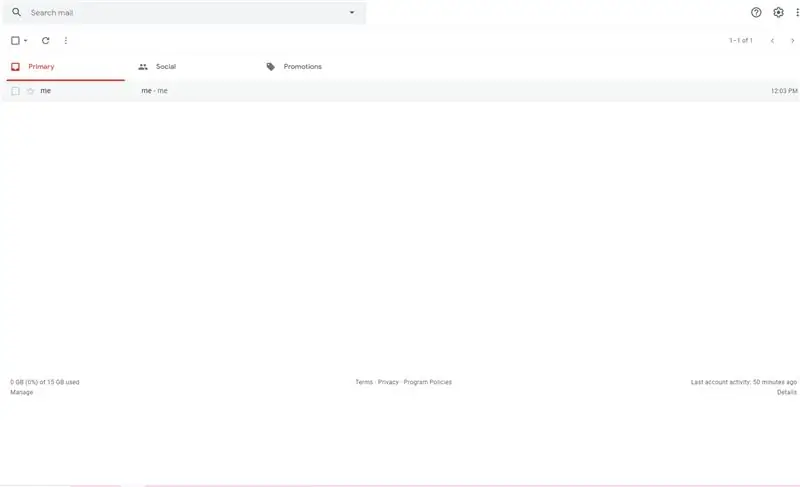
Za ovaj projekt trebat će vam račun e -pošte (poput gmaila) kojem možete pristupiti jer ćete se morati prijaviti za određene usluge i potvrditi pomoću svoje e -pošte. Čini se da uvijek tako ide ovih dana, zar ne …
Korak 2: Prijavite se za Freenom
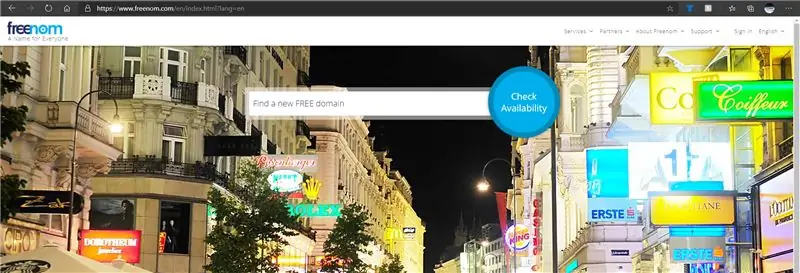
Morat ćete se prijaviti za Freenom, na www.freenom.com. Za one od vas koji kažu, "oh, to je samo još jedan besplatni vodič", pretpostavljam da jest, ali imam i besplatni hosting i SSL, pa na kraju ispadne prilično pristojno. U svakom slučaju, pretpostavljam da nisu svi ovdje čuli za Freenom. Pokušavam ovo skratiti, pa u osnovi Freenom nudi besplatne domene koje imaju.tk,.ml,.ga,.gq i.cf. Za više informacija možete pročitati njihovu stranicu s informacijama. U svakom slučaju, neću dublje ulaziti u to kako se prijaviti na Freenom, ali siguran sam da ako želite napraviti web stranicu, možete to shvatiti. Zato idi! Prijavi se sad!
Korak 3: Prijavite se za Infinityfree
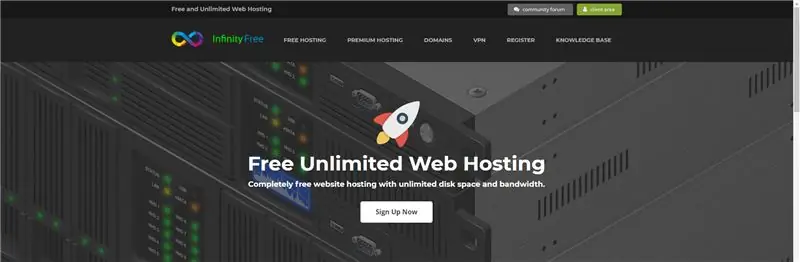
Da, vrijeme je da se prijavite za drugu uslugu. Ovo će biti webhost jer je Freenom davatelj usluga domene. U svakom slučaju, prijavite se na www.infinityfree.net. Opet, neću dublje ulaziti u to kako se prijaviti za Infinityfree, pa samo krenite, GO, GO!
Korak 4: Samo napomena o SSL -u
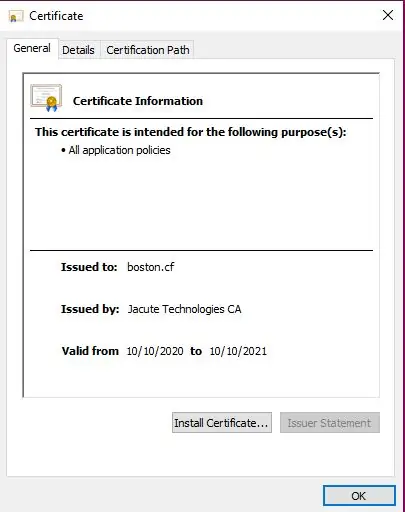
U slučaju da se pitate zašto ovaj korak nije "prijava za SSL usluge na bilo kojoj web stranici", to će biti na kraju. Dakle, za ljude koji ne žele SSL, ne moraju ga uzeti. UPOZORENJE. Idite NA Sljedeći korak osim ako ne želite odgovor na pametno pitanje Aleka. A za sve štrebere koji se pitaju zašto je CA za taj certifikat u Jacute Technologies CA, koji izdaje boston.cf, Jacute Technologies CA samo moj CA koji koristim za lokalno testiranje. Ne, neću vam izdavati certifikat besplatno, neću biti besplatni pružatelj SSL -a na kraju ovoga (iako bi bilo super).
Korak 5: Dobivanje domene
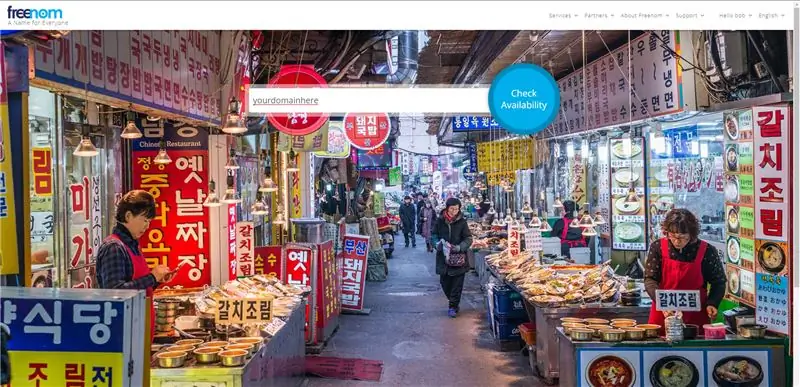
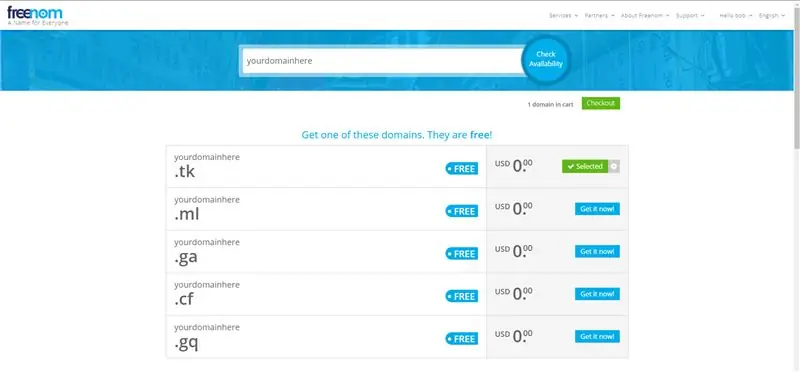
U redu, vrijeme je da dobijete naziv svoje domene. BESPLATNO. Dakle, trebali biste biti prijavljeni na Freenom u ovom trenutku, ako niste, idite se prijaviti. Upišite naziv domene (bez proširenja, npr.. Com) i provjerite je li dostupan kao besplatna domena. Ako jest, prijeđite na sljedeći korak. Također, ne, moje ime nije bob, to je ono što imam na web stranici. To je "nadimak", ajme alias. NAPOMENA: Nemojte koristiti.tk proširenje. Zabranjeno je na Infinityfree -u. Upotrijebite jedno od drugih proširenja domene. Slike bi mogle pokazati da koristim.tk za prvih nekoliko koraka, ali kasnije ću se prebaciti na.ml. Dakle, upotrijebite proširenje koje nije.tk. Upotrijebite.ml ili neku drugu.
Korak 6: Odjava
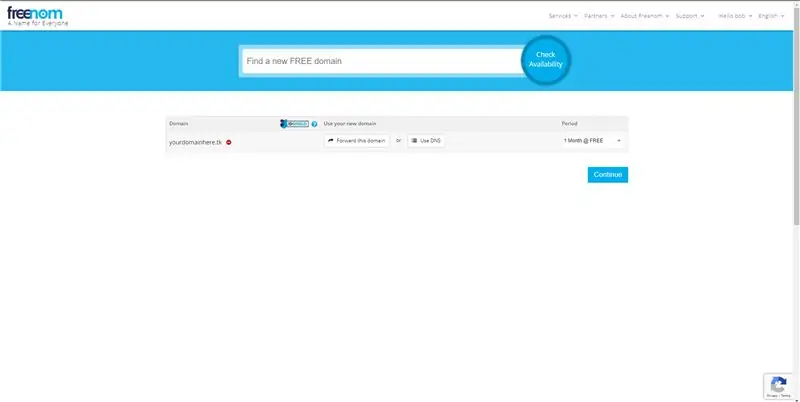
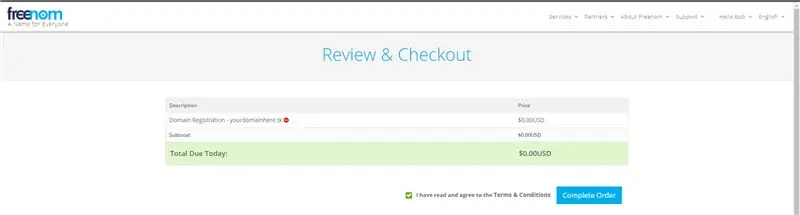
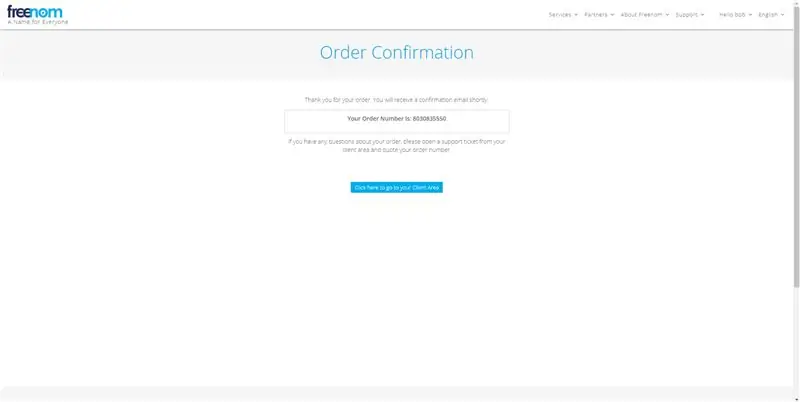
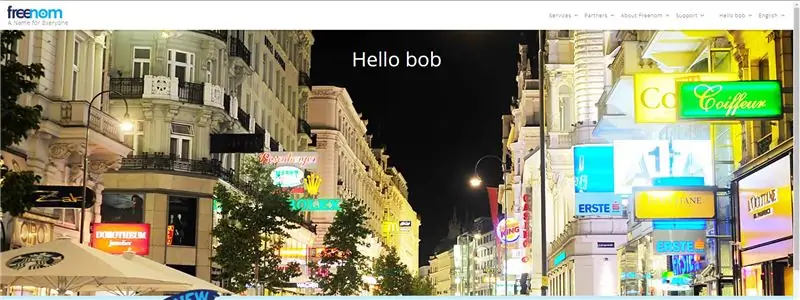
U redu, prilično standardni dio za odjavu. Osim što ne trebate kreditnu karticu:). Samo nastavite klikati, kao što je prikazano na slikama, dok ne dođete do zaslona za potvrdu narudžbe. Kliknite natrag na područje klijenta, a zatim STOP.
Korak 7: Povezivanje domene: 1. dio
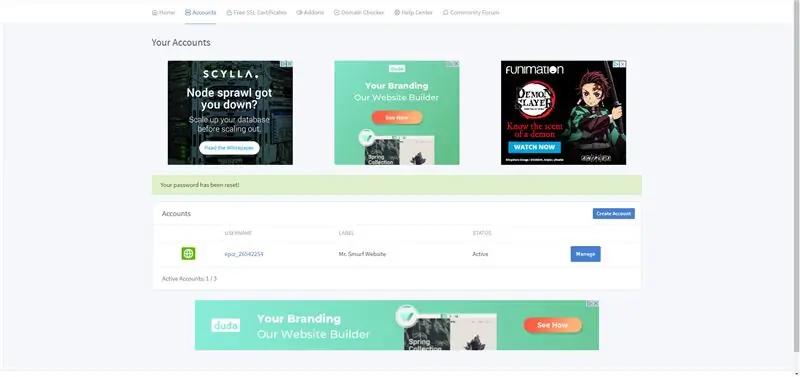
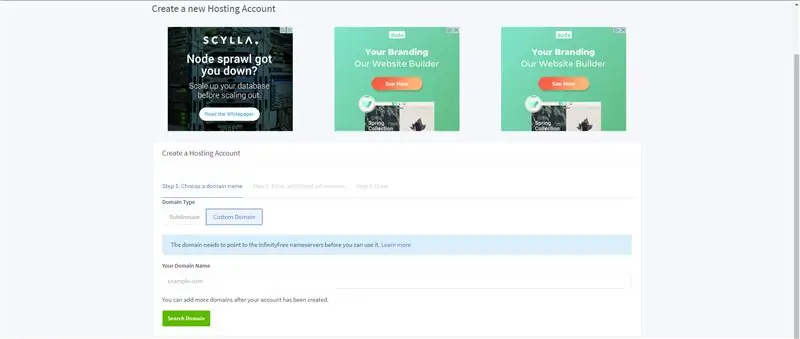
Dakle, u ovom trenutku trebate biti prijavljeni i na svoj Infinityfree račun. Na vašoj početnoj stranici trebao bi postojati gumb za stvaranje računa, budući da je vaš račun nov (moj ga već ima, jer je to račun koji sam već koristio. Da, igram videoigre, otuda i naziv 'Mr. Smurf 176'). Trebali biste kliknuti gumb "kreiraj račun". Zatim odaberite "prilagođena domena". Reći će vam da vaša domena prvo mora ukazati na Infinityfree poslužitelje imena. U redu, prijeđite na sljedeći korak.
Korak 8: Povezivanje domene: 2. dio
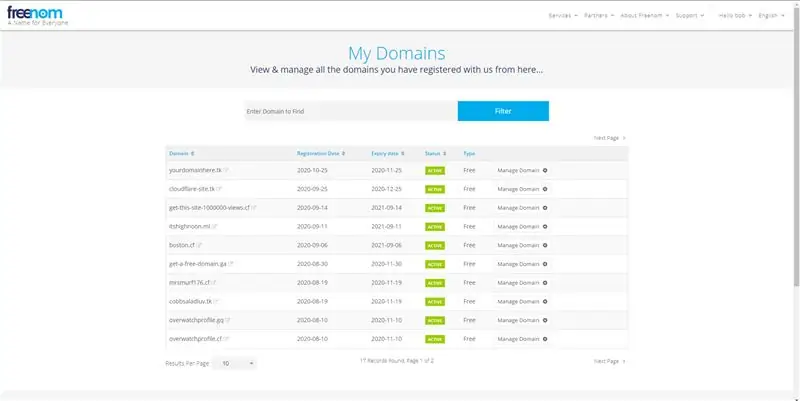
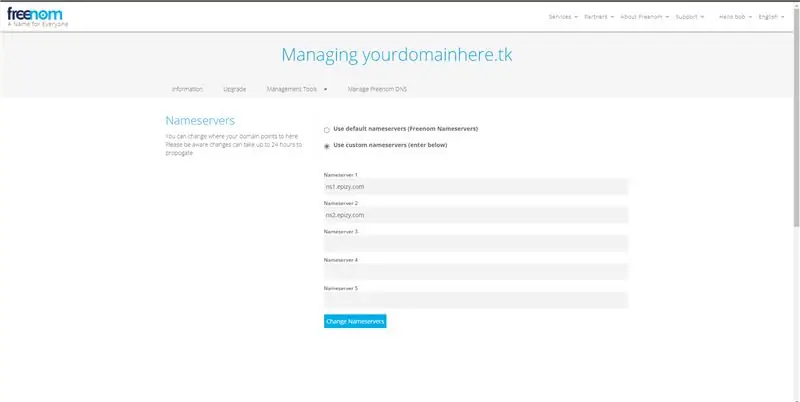
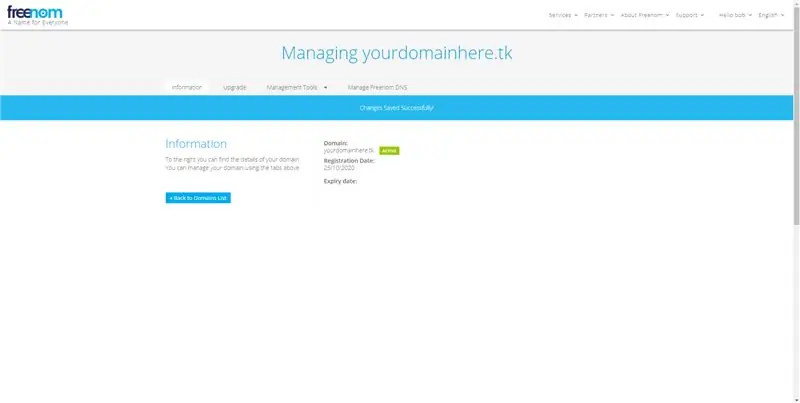
Nakon što otvorite stranicu za dodavanje domene/prilagođene domene u Infinityfree -u, pređite ZIP -om na Freenom. U gornjem desnom kutu stranice kliknite Usluge> Moje domene. Ovo će vas odvesti na vašu stranicu domena. Kliknite onu koju koristite za ovaj projekt. Zatim ćete pri vrhu zaslona za upravljanje vidjeti tri mogućnosti. Alati za informacije, nadogradnju i upravljanje. Kliknite Alati za upravljanje> Poslužitelji imena. Zatim prebacite svoje poslužitelje imena na prilagođene poslužitelje imena. Zatim, pod poslužiteljem imena 1, upišite ns1.epizy.com, a u drugo mjesto upišite ns2.epizy.com. To su poslužitelji imena Infinityfree. Idite na sljedeći korak i provjerite slike ako ste zbunjeni. Zatim se vratite na stranicu prilagođene domene za dodavanje računa bez beskonačnosti.
Korak 9: Povezivanje domene: 3. dio
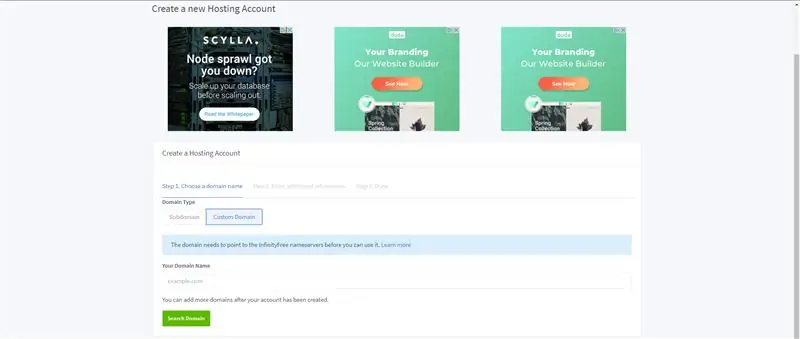
Ovdje će vas zaustaviti ako koristite.tk. Dakle, ovdje koristim.ml istog imena. Zato samo provjerite ne koristite li.tk, nego.ml ili neko od drugih besplatnih proširenja.. Tk su bile samo demonstracijske slike koje sam već imao. U svakom slučaju, sljedeće su nove.
Upišite svoju domenu za koju ste se registrirali na Freenomu i promijenili poslužitelj imena za. Zatim kliknite na domenu pretraživanja. Odvest će vas na sljedeću stranicu. Ako se to ne dogodi, možda ćete morati pričekati nekoliko sati. Zatim osvježite i nastavite.
Korak 10: Kreiranje računa
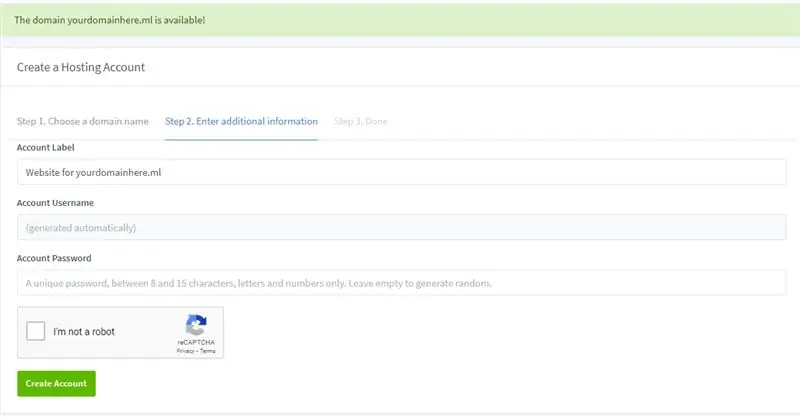
Nakon što vam omogući nastavak, bit ćete preusmjereni na stranicu koja izgleda kao gornja slika. Ispunite stranicu kako želite. Prilično je jednostavno. Zatim kliknite nastavi.
Korak 11: Završite izradu
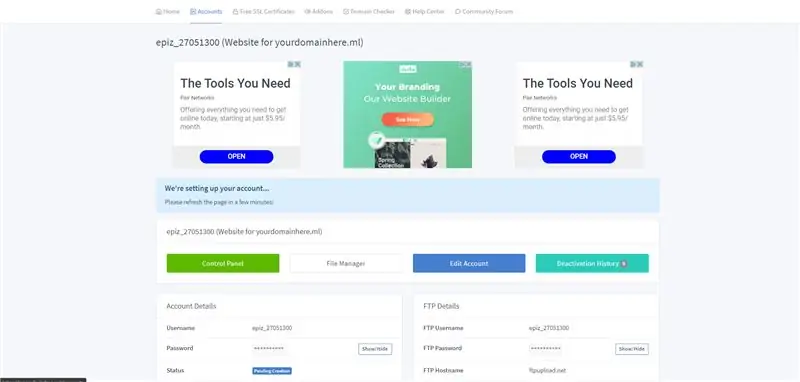
Nakon što nastavite, imat ćete dvije mogućnosti. Prikaz na upravljačkoj ploči i prikaz u području klijenata. Pritisnite gumb Pogled u području klijenta. Prikazat će vam se zaslon poput gornje slike. Sada kliknite upravljačka ploča. Morat ćete se složiti s odredbama i uvjetima i s čim. Zatim ćete nastaviti do upravljačke ploče. To vam trenutno ne treba, pa ga možete zatvoriti, ali ako to želite provjeriti, slobodno. To je standardni cPanel, za one od vas koji to znaju. Ako to ne učinite, to je u osnovi samo vaša upravljačka ploča vaše web stranice. U svakom slučaju, zatvorite to i vratite se na stranicu Korisničko područje. Ponovno ga učitajte i pričekajte malo, možda nekoliko minuta. Zatim ponovno učitajte i to treba učiniti "postavljanje". Idite na sljedeći korak.
Korak 12: Dodajte sadržaj
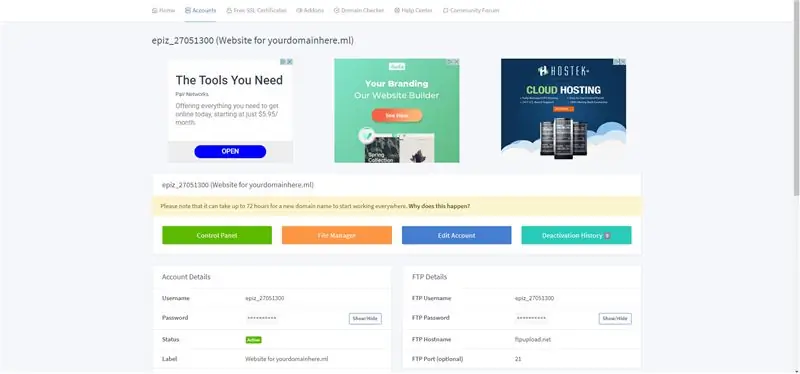
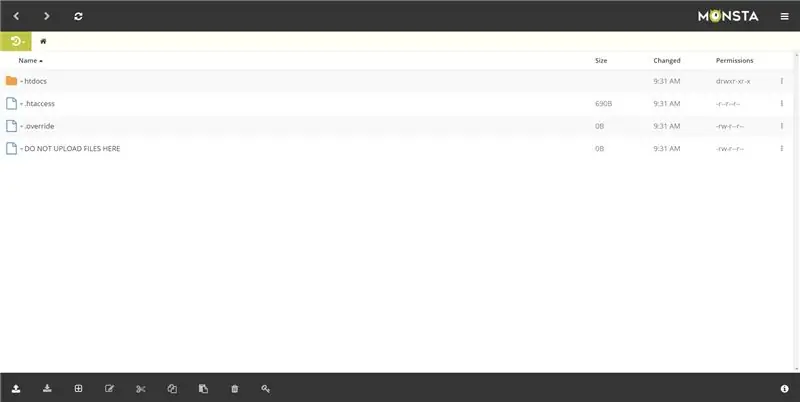
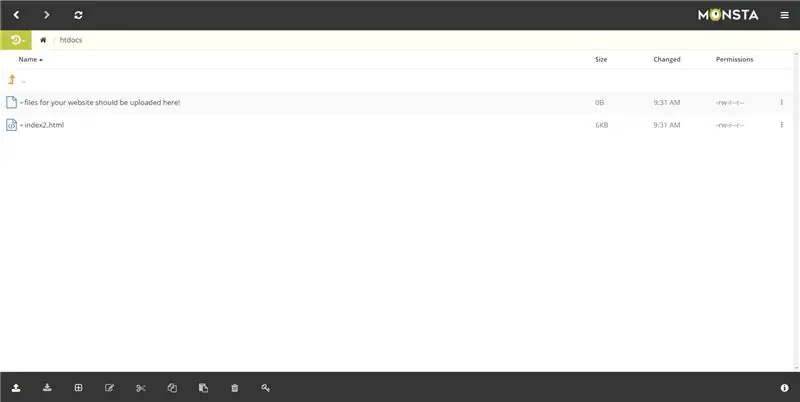
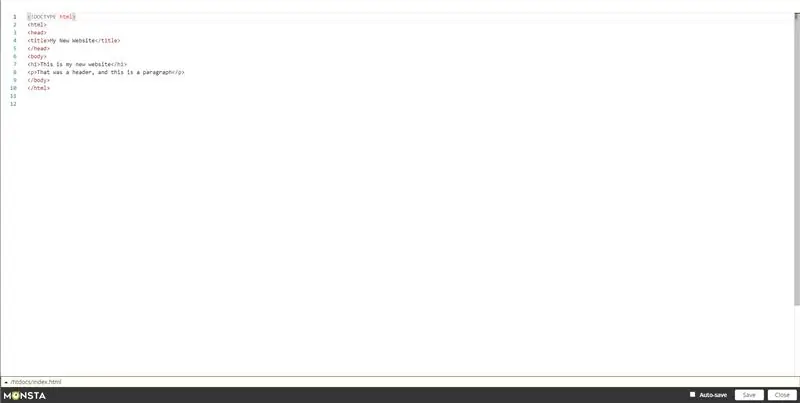
Sada kada je vaša web stranica postavljena, trebali biste otići u upravitelj datoteka. Samo kliknite gumb za to. Zatim ćete otići do upravitelja datoteka. Važna napomena: Prije nego nastavite ovdje, kliknite mapu htdocs !!! Gore navedene slike možete vidjeti kao referencu. Možda ćete primijetiti da se tamo nalazi datoteka index2.html. Za one od vas koji već imaju iskustva s ovim upraviteljem datoteka i znaju kako.htaccess kontrolira indeksne datoteke, tada možete preskočiti sljedeći odjeljak i prijeći na sljedeći korak jer će ovaj odjeljak objasniti datoteke indeksa, kako dodati i osvježite sadržaj itd., ali ako ste potpuno sigurni, samo ovo preskočite i prijeđite na sljedeći korak.
Upravitelj datoteka: Gdje će se nalaziti vaš sadržaj.
Što je upravitelj datoteka? Tu se pohranjuje sadržaj vaše web stranice, odnosno vaše datoteke. Za početak, NEMOJTE još brisati datoteku index2.html. Samo kliknite gumb plus pri dnu upravitelja datoteka, kliknite datoteku i nazovite je index.html. Nakon što ste u datoteci, kopirajte i zalijepite sljedeći program u datoteku, pritisnite spremi i kliknite gumb za osvježavanje pri vrhu zaslona. Izgleda kao krug sa strelicama.
Moja nova web stranica
Ovo je moja nova web stranica
To je bilo zaglavlje, a ovo je odlomak
Korak 13: Najbolji dio !
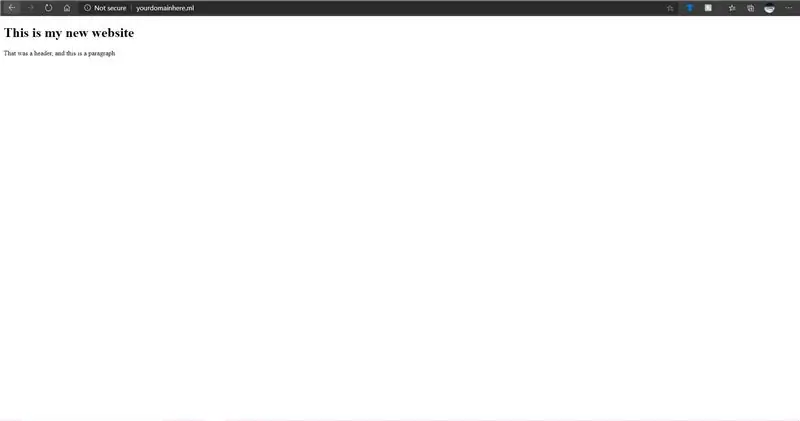
Trenutno smo svi čekali: Upišite URL svoje web stranice u adresnu traku! Vidjet ćete sadržaj koji ste stavili na svoju web stranicu. Ako ne uspije iz prvog pokušaja, bez brige! Ponekad je potrebno neko vrijeme da se stranica proširi svijetom. Pokušajte ponovno za nekoliko sati. Ako želite naučiti više HTML -a, preporučujem www.w3schools.com i možete proširiti svoju web stranicu. Možete isprobati sve značajke upravljačke ploče. HTML možete naučiti drugdje, što god. Imate web stranicu, sada je koristite kako god želite! Vau, nisam mislio da se to rimuje. Oh dobro. Da, znam, stižem do SSL -a. No, ako želite, ovdje se možete zaustaviti: SSL je potpuno neobavezan.
Korak 14: Ukratko SSL, budući da je ovo uputstvo već dovoljno dugo: Dio 1/2
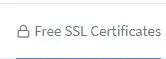
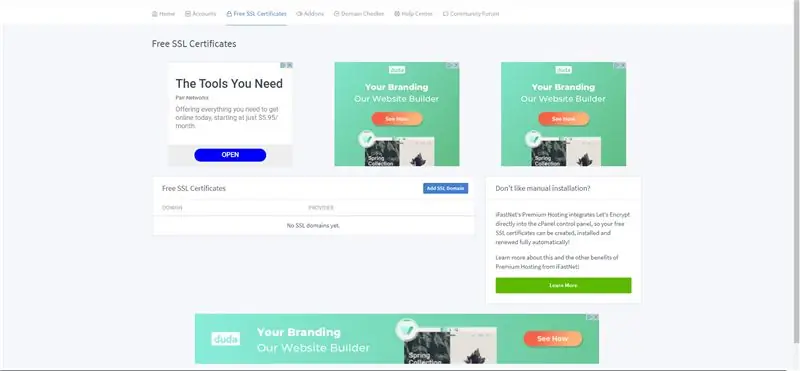

Možda ste primijetili gumb BESPLATNI SSL pri vrhu zaslona na računu Infinityfree. Pa, pogodite što? Kliknite! Zatim kliknite Dodaj SSL domenu. Upišite svoju domenu, ispod prilagođene domene. Zatim kliknite dodaj SSL domenu. Bit će CNAME zapisa koje trebate postaviti, stranica Infinityfree povezana na stranici Free SSL reći će vam kako to učiniti. Ili, mogu! Nalazi se na upravljačkoj ploči. Pomaknite se dolje do zapisa CNAME i kliknite ga. Postavite zapise za koje vam govori i kliknite Spremi.
Korak 15: SSL: 2. dio

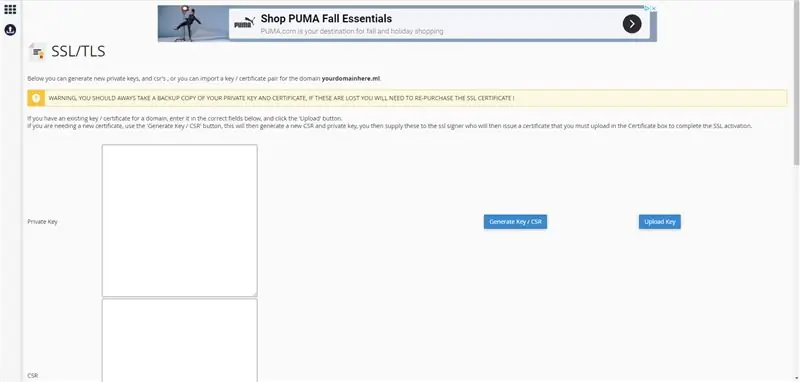
U redu, nakon što osvježite stranicu Besplatni SSL, nakon nekoliko minuta možete zatražiti certifikat. Zatim pričekajte certifikat: još nekoliko minuta. Pritisnite osvježi i kopirajte certifikat u dio SSL certifikata na upravljačkoj ploči. Ne mogu prikazati slike svog certifikata jer je to privatno. Ali, mogu pokazati SSL gumb! I stranica.
Korak 16: Gotovo
Hvala na čitanju, nadam se da je ovo bilo korisno, barem sam vam pokazalo alate. Baza znanja Infinityfree prilično je dobra, ako imate pitanja.
Preporučeni:
Kako instalirati SSL certifikat na web stranicu WordPress: 5 koraka

Kako instalirati SSL certifikat na web stranicu WordPress: Dijelit ćemo vodič za instaliranje SSL certifikata na web stranicu WordPress. No prije instaliranja certifikata trebate pronaći jeftinog davatelja ssl certifikata poput Comodo SSL certifikata
Kako besplatno dobiti Final Cut Pro izravno s Appleove web stranice: 5 koraka

Kako besplatno dobiti Final Cut Pro izravno s Appleove web stranice: Bok, stvaram Youtube videozapise i dugo nisam mogao stvoriti željeni sadržaj zbog ograničenja programa iMovie. Za uređivanje videozapisa koristim MacBook i oduvijek sam želio vrhunski softver za uređivanje filmova, poput Final Cut Pro t
Kako dobiti Pass BESS (blokiranje web stranica): 8 koraka

Kako dobiti Pass BESS (blokiranje web stranica): Ova uputa će vam omogućiti da prijeđete BESS dosadnog malog psa koji vas zaključava sa web stranica većinu vremena koje vam je potrebno za školu, ali ponekad da provjerite svoj myspace ili facebook …… . (to je bio dug radni staž) …… Kao što sam govorio evo ho
Kako dobiti besplatnu glazbu uz Realplayer: 8 koraka

Kako dobiti besplatnu glazbu s Realplayerom: Kako dobiti besplatnu glazbu s Realplayerom
Napravite 100% besplatnu web stranicu! Bez oglasa i virusa!: 7 koraka

Napravite 100% besplatnu web stranicu! Bez oglasa i virusa !: Web stranica " yola " je izvrsna web stranica za izradu potpuno besplatnih web stranica. Ili osobnu web stranicu ili web stranicu tvrtke, čak i web lokaciju zaštićenu lozinkom, a sve to možete sami izraditi i nije potrebno znanje koda, ali bi pomoglo
